
Brian Curtis
0
5131
990
Adobe Illustrator prema zadanim postavkama sprema datoteke u AI formatu. Ovo je idealno za rad na projektima ili za spremanje matične kopije vašeg rada.
No, kada dođe vrijeme za ispis ili dijeljenje gotovog proizvoda, objavljivanje na mreži ili uvoz u druge programe, morat ćete ga spremiti u drugi format.
Adobe Illustrator nudi vam puno mogućnosti za to. Pravi izbor ovisi o tome kako želite koristiti rezultirajuću sliku. Pogledajmo najbolje formate i kako ih koristiti.
Spremanje matičnih ploča u Adobe Illustrator
Prije nego što pogledamo kako spremati datoteke u određene formate, važno je znati kako Illustrator obrađuje artboards Vodič za početnike za Adobe Illustrator Vodič za početnike za Adobe Illustrator Želite li započeti učiti Adobe Illustrator, ali osjećate se prezauzeto? Uz upute koje su jednostavne za slijediti i obilježja zaslonskih zaslona, ovaj priručnik čini učenje Illustrator jednostavnim. i kako spremiti artboards kao zasebne datoteke.
Ploče s umjetničkim pločama su poput različitih stranica unutar datoteke Illustrator. Mogu se kombinirati u jednu sliku, ali možete ih i zasebno spremiti.
Većina načina spremanja datoteka Illustrator odabire način na koji želite rukovati umjetničkim pločama, a to utječe na izgled vaše konačne, izvezene slike. U većini slučajeva, izaberite što ćete učiniti putem opcije u polju Izvoz zaslon.
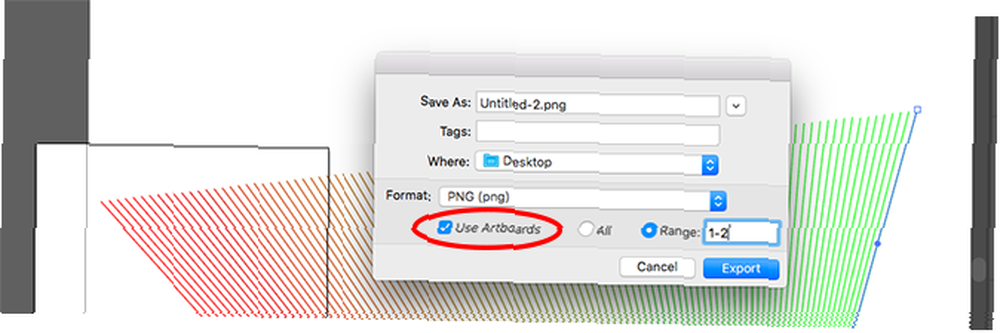
Evo što biste trebali učiniti:
- Ako želite spremiti više umjetničkih ploča kao zasebne datoteke, potvrdite okvir Use Artboards. Zatim odaberite bilo koji svi da biste spremili sve ploče umjetnina, ili unesite a opseg (kao što je 2-4) da biste odredili koje umetničke ploče želite spremiti.
- Kad su predmeti postavljeni izvan ploče s umetkom (na primjer, ako se prekriva rub), potvrdite okvir Use Artboards. Ovo će osigurati da vaša konačna slika sadrži samo ono što je unutar grafičke ploče, a ostatak je obrezan.
- Ako su sva vaša umjetnička djela unutar umjetničke ploče, a imate samo jedno od njih, poništite okvir Use Artboards. Tako ćete dobiti sliku koja je obrezana na granicama objekata unutar, a sav je bijeli prostor uklonjen. Ovo je posebno korisno za ispis predmeta kvadratnog ili pravokutnog oblika.
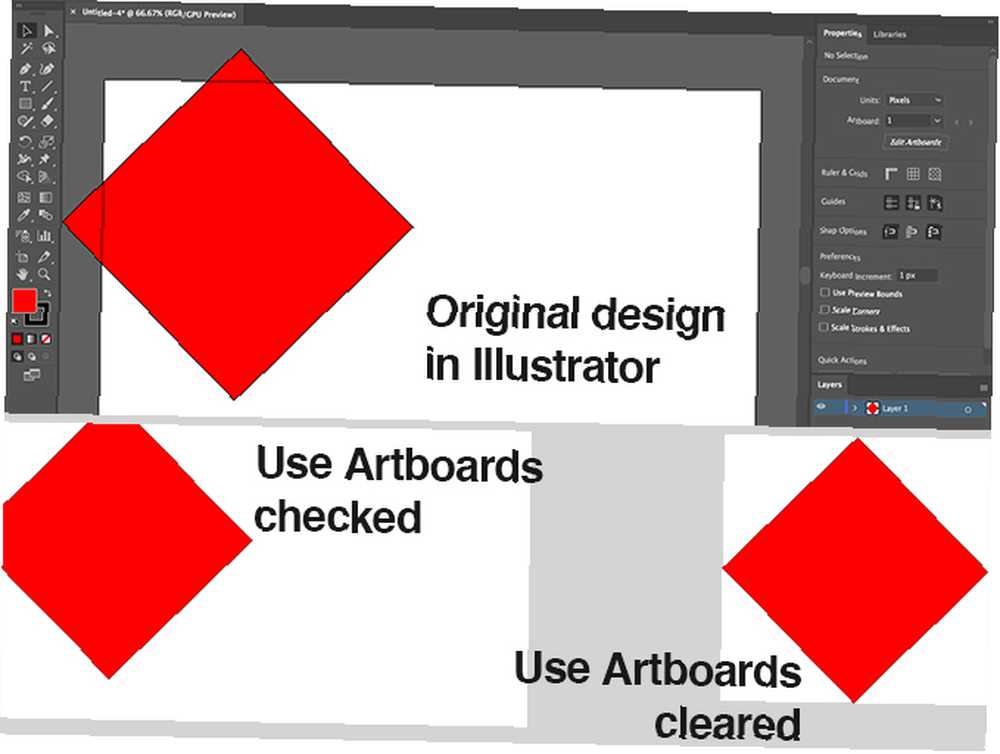
Spremanje JPEG datoteka visoke razlučivosti u Adobe Illustrator
Za ilustraciju, infografiku ili bilo šta što treba ispisati poput posjetnice Kako dizajnirati posjetnicu u Adobe Illustratoru Kako dizajnirati posjetnicu u Adobe Illustratoru Dizajniranje posjetnice u Adobe Illustratoru je jednostavno i pomaže vam da se istaknete. Samo slijedite ove korake kako biste u nekoliko minuta dobili prekrasnu karticu. , najbolja opcija je prikazati je kao JPEG visoke rezolucije.
U idealnom slučaju, svoje umjetničko djelo trebali biste dizajnirati otprilike u veličini u kojoj želite reproducirati. Iako se slikama Illustratora može promijeniti veličinu bez gubitka kvalitete, shvatit ćete da dimenzija između objekata - a posebno kerninga u tekstu - mora biti veća u većim veličinama od manjih veličina.
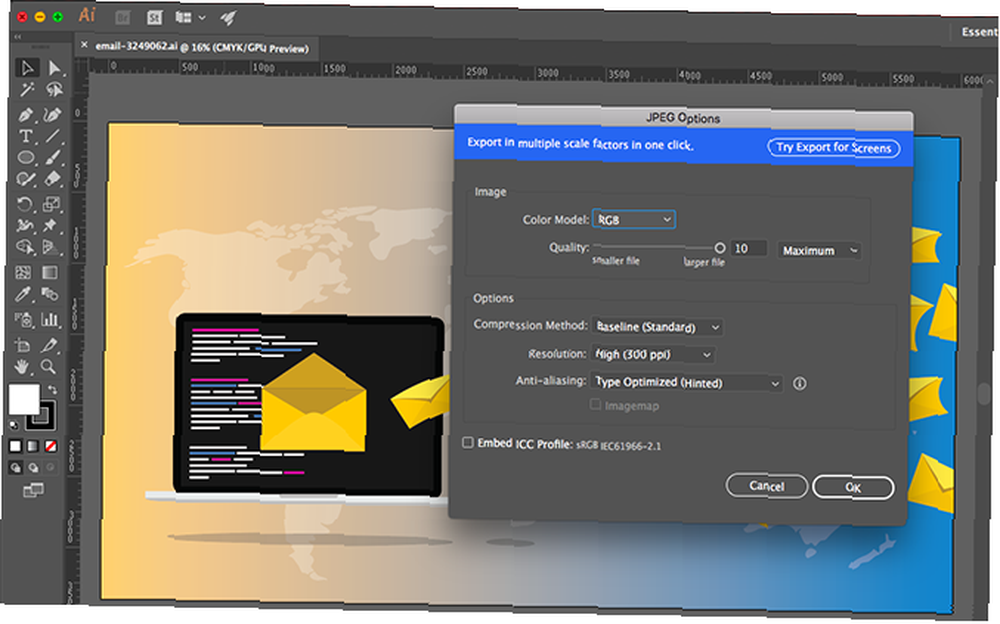
Ako do sada niste radili na ovaj način, izradite novi dokument, zalijepite ga u umjetničko djelo i prilagodite ga po ukusu. Sada ste spremni spremiti svoj visoki rezolucijski JPEG.
- Ići Datoteka> Izvoz> Izvoz kao. Upišite naziv datoteke i postavite Format do JPEG.
- Postavite kako želite spremiti ploče, a zatim pritisnite Izvoz nastaviti.
- U JPEG opcije promjena ekrana Model u boji ako treba i odaberite kvalitetu.
- Pod, ispod Opcije, postavite izlaznu razlučivost. Zaslon (72 dpi) proizvest će datoteka iste veličine kao i vaš izvorni dokument i trebala bi biti u redu za upotrebu na webu. izabrati Visoka (300 dpi) za sliku visoke rezolucije. Ovo će biti dovoljno dobro za tisak.
- Klik u redu za spremanje datoteke.
Spremanje datoteka Adobe Illustrator kao PNG
Kada sliku trebate spremiti kao logotip ili ikonu za upotrebu na webu, posebno ako ima prozirnu pozadinu, možda biste je željeli spremiti u PNG datoteku.
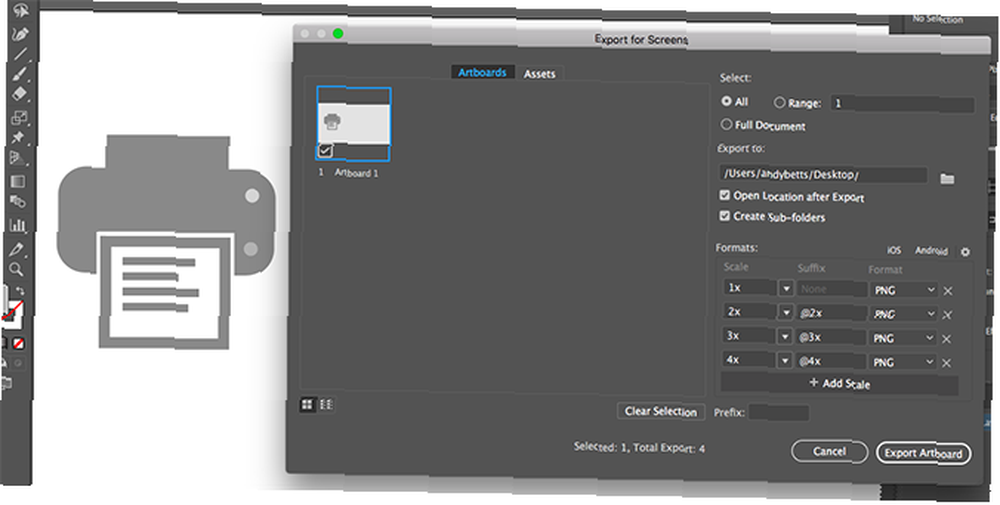
Da biste podržali standardne zaslone visoke rezolucije, trebali biste eksportirati datoteku različitih veličina. To možete učiniti automatski.
- Ići Datoteka> Izvoz> Izvoz za zaslone.
- Odaberite Artboards kartica. Ako na vašoj slici postoji više umetničkih ploča, odaberite one koje želite ispisati.
- Pod, ispod formati, set Format do PNG i ljestvica do 1x.
- Klik Dodajte ljestvicu. Ovo će stvoriti postavke za drugu sliku, pa postavite ljestvica mogućnost nove relativne veličine. Primjerice, 3x će prikazati sliku tri puta veću i širu od originala.
- Dodajte još veličina ako vam trebaju.
- Klik Izvoz matične ploče da biste spremili svoje slike.
Spremanje datoteka Adobe Illustrator kao SVG
Bolji i moderniji način izvoza grafike poput ikona i logotipa za web je korištenje SVG formata. Skraćeno za skalabilnu vektorsku grafiku, SVG je zapravo označni jezik temeljen na XML-u.
Iako na web stranici možete izlaziti datoteke na koje se možete povezati, sliku možete spremiti i kao dio koda koji možete zalijepiti izravno u svoju HTML datoteku. Potom to možete urediti pomoću CSS-a. To je vrlo učinkovit način dodavanja efekata i animacija vašim slikama.
Postoje i druge prednosti: slike su lagane i s obzirom da su vektori, možete ih jednostavno promijeniti veličinu. Nema potrebe za ispisom slika više veličina za različite razlučivosti zaslona.
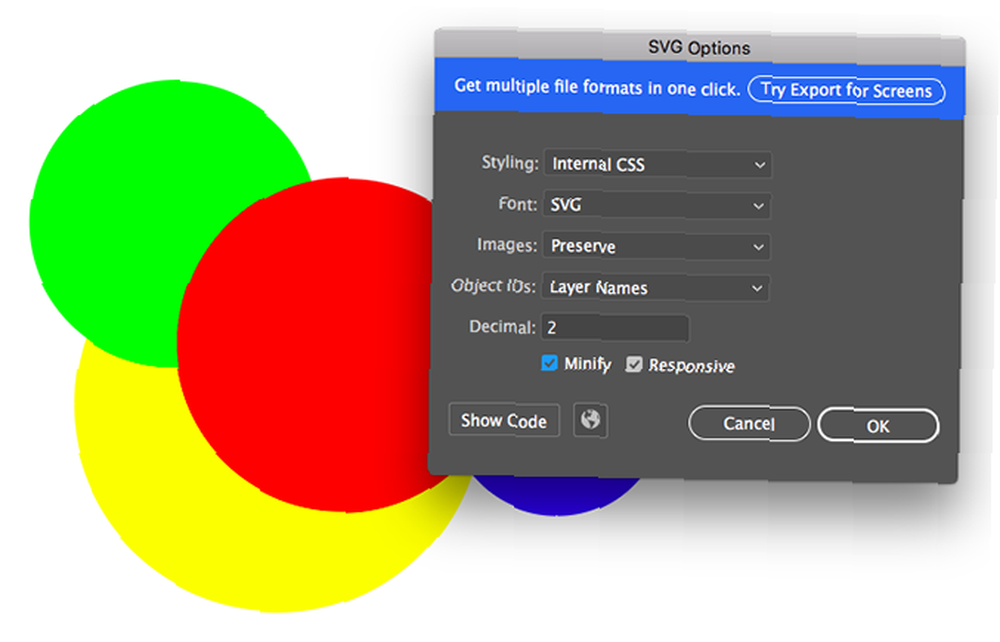
Postoji nekoliko načina za stvaranje SVG-a. koristeći Spremi kao stvara veću datoteku za rad na. Za izradu konačne slike koju možete koristiti u svojim projektima Izvoz opcija.
- Ići Datoteka> Izvoz> Izvoz kao.
- Postavi Format do SVG i kliknite Izvoz.
- Set stil do Interni CSS. To sve informacije o stylingu smješta u blok koji se može lako promijeniti pomoću CSS-a.
- Za krstionica izabrati SVG da se tekst odabire. Samo birajte osnove ako koristite nejasan, prilagođeni font. Napustiti slike na Sačuvati.
- Budi siguran Umanjiti i Uzvratni provjeravaju se za maksimalne performanse i kompatibilnost.
- Sada kliknite Prikaži kod da biste otvorili kod u uređivaču teksta. To možete kopirati i zalijepiti u svoju HTML datoteku. Ili kliknite u redu za ispis slike u obliku SVG datoteke.
Imajte na umu da slike možete pretvoriti i u vektorsku grafiku u Adobe Illustratoru Kako vektorizirati sliku u Adobe Illustratoru Kako vektorizirati sliku u Adobe Illustratoru Adobe Illustrator olakšava pretvaranje slika u vektore bez gubitka kvalitete. Evo korak-po-korak postupak vektrizacije. .
Spremanje matičnih ploča kao PDF-ova u Adobe Illustratoru
Najjednostavniji način spremanja Illustrator datoteke u PDF-u je putem Spremi kao opcija. Međutim, ako koristite više umetničkih ploča, ovo će ih sve kombinirati u PDF na više stranica.
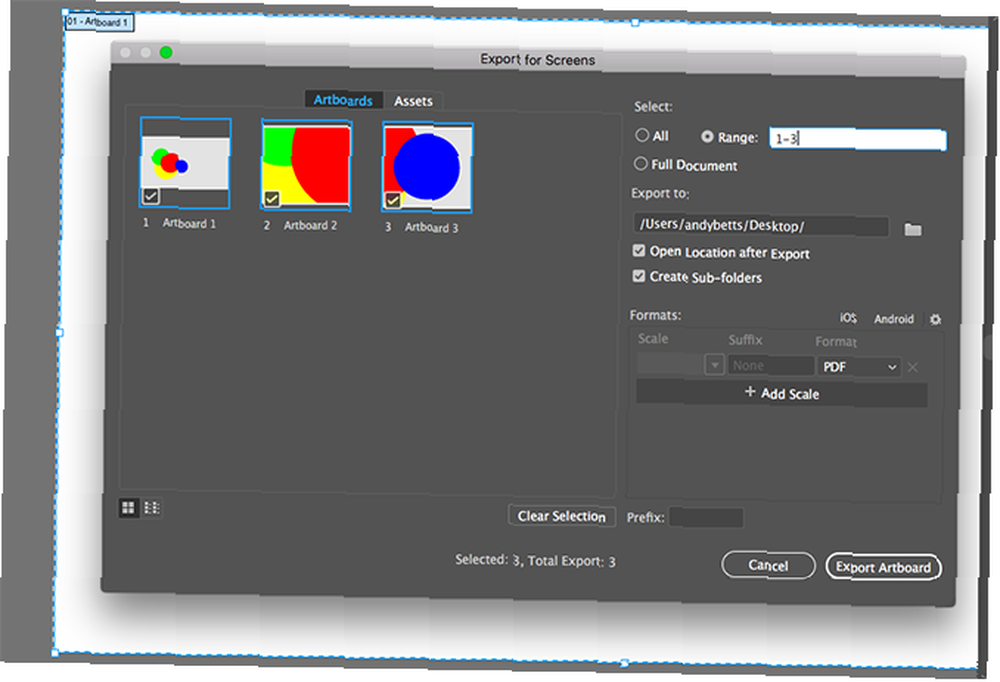
Postoji jednostavan trik za spremanje umjetničkih ploča kao zasebnih PDF datoteka:
- Ići Izvezi> Spremi za zaslone.
- U dijaloškom okviru koji se otvorio kliknite gumb Artboards i odaberite one koje želite spremiti.
- U desnom stupcu postavljen stupac Format do PDF, a zatim pogodi Izvoz ploče s umjetničkim pločama. Možda će biti potrebno nekoliko sekundi za ispis velikih ili složenih datoteka.
- Kada završite, datoteke će se, prema zadanim postavkama, spremiti u njihovu zasebnu podmapu.
Spremanje objekata sa slike Adobe Illustrator-a
Ponekad ćete možda trebati spremiti ili izvoziti samo odabrane predmete iz većeg umjetničkog djela. Na primjer, ako ste dizajnirali logotip, možda želite spremiti tekst ili simbol u vlastitu pojedinačnu datoteku.
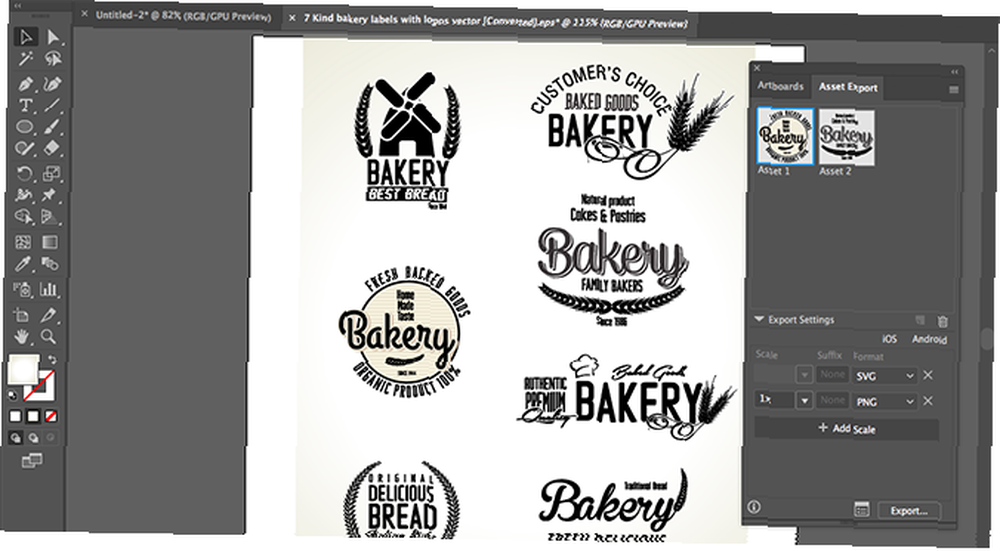
To možete pretvoriti u pretvaranje predmeta Imovina.
- Ići Prozor> Izvoz imovine.
- Odaberi Alat za odabir s Alatne trake ili pritisnite V na vašoj tipkovnici. Sada povucite predmete koje želite spremiti na Izvoz imovine ploča.
- Sada odaberite Imovina. držati ctrl ili cmd za odabir više od jednog.
- Pod, ispod Postavke izvoza izabrati Format. Možete odabrati PNG, Jpeg, SVG ili PDF.
- Ako spremate kao PNG ili Jpeg, možete izvesti u više veličina. Set ljestvica do 1x, a zatim kliknite Dodajte ljestvicu i skup ljestvica na primjer, 2x. Ovu opciju možete koristiti i za izvoz imovine u različitim formatima.
- Klik Izvoz i odaberite mjesto za spremanje novih datoteka.
Kako se koriste datoteke Adobe Illustrator u drugim aplikacijama
Postoje i druge mogućnosti koje omogućuju upotrebu vaše datoteke Illustrator u drugim programima. Photoshop može izravno otvoriti AI datoteke, ali samo kao ravnu, neizmjenjivu sliku. Koristiti Izvezi kao opcija umjesto toga za spremanje datoteke u PSD formatu. Ovo zadržava sve zasebne slojeve kad ih otvorite u Photoshopu.
AI datoteke možete koristiti u drugim Adobeovim aplikacijama i proizvodima poput InDesign-a, gdje to neće biti moguće urediti, ali zadržat će stvari poput prozirne pozadine.
Za većinu aplikacija koje nisu Adobe, datoteku ćete najvjerojatnije trebati spremiti u SVG formatu (koristeći Spremi kao ovaj put zapovijedite). Pogledajte naš vodič za otvaranje AI datoteka bez Adobe Illustrator Što je AI datoteka i kako je otvoriti bez Adobe Illustrator Što je AI datoteka i kako je otvoriti bez Adobe Illustrator Nije uvijek očito kako otvoriti AI datoteke bez Adobe Illustrator. Ali pomoću ovih trikova i aplikacija, datoteke Illustrator možete otvoriti i urediti u bilo kojem trenutku! za više detalja.











